iOS 17: cómo crear stickers con imágenes y fotos en tu iPhone 3j4243
Añadir un nuevo sticker a tu lista nunca fue tan divertido como en iOS 17. d1j39
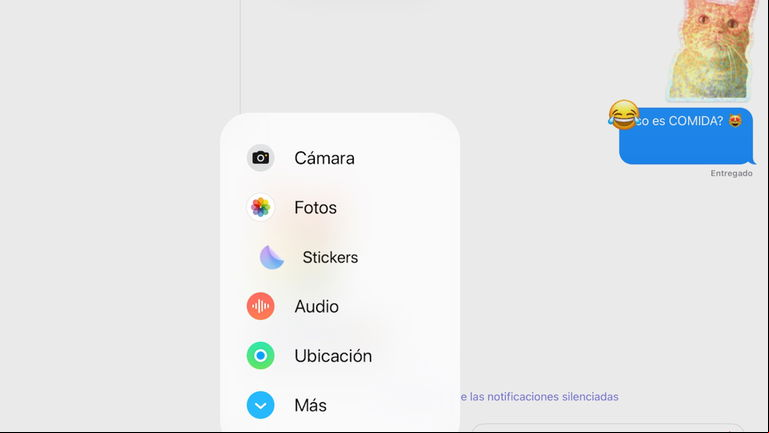
Apple ha introducido todas las nuevas funciones de Mensajes h5m66
En iPadizate hemos publicado guías muy interesantes para aprender a usar novedades de iOS 17 tan útiles como modo En Reposo. En esta ocasión ha llegado el momento de compartir un tutorial de uso de una de las funciones más divertidas de iOS 17: cómo crear stickers a partir de imágenes y fotografías en tu iPhone.
Cómo crear un sticker desde Fotos en iOS 17 4a2n54
Con iOS 17, también es posible convertir dicho sujeto en un sticker para compartirlo en tus apps de mensajería instantánea favoritas.
Lo mejor de esta funcionalidad es que el proceso de creación de stickers es tan divertido como simple e intuitivo. Además, también podrás seguir enviando imágenes de tus fotos en Mensajes aislando personas, animales u objetos sin mostrar el fondo. Aunque esta última función ya estaba disponible anteriormente.
Crear stickers desde Fotos, sin duda una de las funciones más divertidas de #iOS17:
— Sergio (@sergitario87) September 25, 2023
Podría pasar toda la tarde haciendo esto...
"esoescomida.mp4" 😹 pic.twitter.com/95biGUMnOW
Sigue los pasos que dictamos a continuación para crear un sticker a partir de imágenes de tu aplicación Fotos en iOS 17:
- Abre la aplicación Fotos.
- Mantén tu dedo presionado sobre el sujeto de una fotografía (véase el vídeo adjuntado sobre estas líneas).
- Presiona la flecha hacia la derecha del menú desplegable.
- Finalmente pulsa sobre la opción "Añadir sticker".
- Podrás incluir efectos especiales a tus stickers, que se almacenarán en una categoría de Mensajes especialmente diseñada para ellos.
Adicionalmente, también puedes mantener y arrastrar al sujeto de una fotografía para enviarlo como una imagen en Mensajes.
Crear stickers directamente en Mensajes 46676g
Existe otro método alternativo para crear tus stickers desde la aplicación Mensajes. Sigue las instrucciones que mencionamos para hacerlo:
- Abre Mensajes.
- Pulsa sobre el botón (+).
- Selecciona Stickers en el nuevo menú desplegable.
- Busca y pulsa la categoría de stickers (junto al icono de reloj del historial).
- Presiona sobre (+).
- Elige una imagen de tu galería de fotos.
- El sistema se encargará automáticamente de eliminar el fondo de tu imagen.
- Finalmente selecciona Añadir sticker.
¡Así de fácil! Si has seguido correctamente las instrucciones ya tendrás tus primeros stickers personalizados de iOS 17. Es un proceso muy intuitivo y divertido, ¡podría pasarme toda la tarde haciendo esto!
Puedes seguir a iPadizate en Facebook, WhatsApp, Twitter (X) o consultar nuestro canal de Telegram para estar al día con las últimas noticias de tecnología.